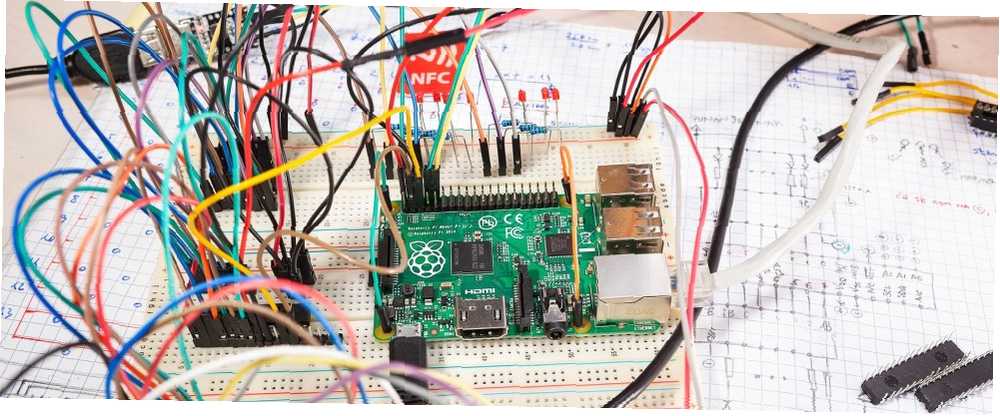
Mark Lucas
0
3256
24
Wszechstronność Raspberry Pi oznacza, że w pewnym momencie będziesz musiał używać go na zewnątrz, poza zasięgiem sieci bezprzewodowej. Jak więc można się z nim komunikować bez podłączania klawiatury i monitora?
Jest rzeczą oczywistą, że podłączanie ludzkich urządzeń wejściowych i wyświetlanie przy sobie, gdy nie jest to praktyczne. Na początek są zewnętrzne wymagania dotyczące zasilania wyświetlacza (chyba że korzystasz z dedykowanego, przenośnego wyświetlacza dotykowego Pi Jak skonfigurować ekran dotykowy Raspberry Pi Jak skonfigurować ekran dotykowy Raspberry Pi Raspberry Pi jest wyposażony w wiele przydatnych dodatków, ale jednym z zestawów, który okazał się szczególnie popularny, jest 7-calowy ekran dotykowy Raspberry Pi. Być może oto jak go skonfigurować.).
Lepszym rozwiązaniem jest komunikacja za pośrednictwem innego urządzenia, takiego jak komputer przenośny. Chociaż Wi-Fi direct nie jest obecnie obsługiwany przez Raspberry Pi, nadal masz dwie opcje bezpośredniego połączenia SSH bez sieci bezprzewodowej.
Kiedy możesz tego użyć
Bezprzewodowe połączenie z Raspberry Pi - bez względu na to, czy ma włączoną obsługę sieci bezprzewodowej, czy też jest podłączone do routera za pośrednictwem sieci Ethernet - jest z pewnością wygodniejsze. Jest to prawie na pewno preferowana opcja, bez względu na to, czy jesteś w domu, w szkole, czy na imprezie dla twórców.
Jednak nie jest idealny dla każdego scenariusza.
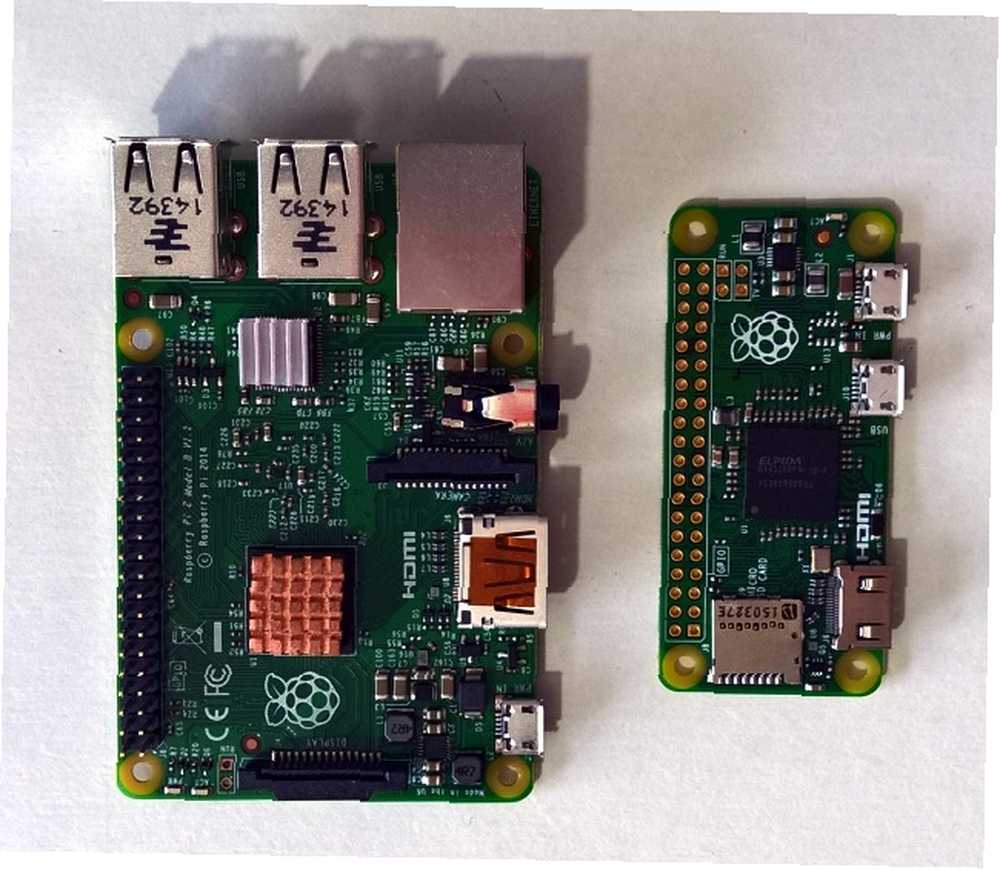
Na przykład, jeśli używasz swojego Pi z modułem aparatu, możesz chcieć go zabrać na zewnątrz, na przykład w celu wykonania zdjęć poklatkowych. Bez sieci bezprzewodowej, aby połączyć się z Pi za pośrednictwem SSH, będziesz potrzebować innego rozwiązania, czegoś, co zadziała za pośrednictwem komputera lub urządzenia mobilnego.
Właśnie tutaj przychodzi bezpośrednie połączenie. Masz tutaj dwie niezawodne opcje: Ethernet i USB.
Połącz się z Raspberry Pi przez Ethernet
Najbardziej oczywistą opcją takiego połączenia jest kabel Ethernet. Wszystkie komputery Raspberry Pi (zapisz Pi Zero Rozpocznij pracę z Raspberry Pi Zero Rozpocznij pracę z Raspberry Pi Zero Niezależnie od tego, czy kupiłeś magazyn z przyklejonym do przodu, czy znalazłeś zestaw online, są szanse, że jesteś teraz dumnym właścicielem komputer za 5 USD: Raspberry Pi Zero.) ma porty Ethernet, dzięki czemu ta opcja działa najlepiej.
W tym celu potrzebujesz:
- Raspberry Pi (Model B, B +, 2 lub 3).
- Świeża instalacja Raspbian (dla najlepszych rezultatów).
- Kabel micro USB i zasilacz.
- Karta MicroSD 5 błędów, których należy unikać przy zakupie karty MicroSD 5 błędów, których należy unikać przy zakupie karty MicroSD Zakup kart MicroSD może wydawać się prosty, ale oto kilka krytycznych błędów, których należy unikać, jeśli nie chcesz żałować zakupu. .
- Kabel Ethernet ze złączami RJ45 na każdym końcu.
Standardowe kable Ethernet są tutaj w porządku, ponieważ Raspberry Pi może ponownie skonfigurować port. W przeszłości kabel krosowy Jak wykonać kabel krosowy Ethernet Jak zrobić kabel krosowy Ethernet Okablowanie Ethernet jest standardem w instalacjach sieciowych od lat. To najszybszy sposób łączenia komputerów PC - z routerem lub centralnym przełącznikiem. Jasne, możesz połączyć się bezprzewodowo, ale prawda jest taka, że ... byłby używany do połączenia dwóch komputerów, ale tutaj nie jest to konieczne.
Będziesz potrzebować konfiguracji Pi, aby akceptować połączenia SSH. Nie jest to domyślnie włączone, ale można to obejść na dwa sposoby.
- Uruchom komputer za pomocą klawiatury i monitora, aby włączyć SSH przez raspi-config Co musisz wiedzieć o rozpoczęciu pracy z Raspberry Pi Co musisz wiedzieć o rozpoczęciu pracy z Raspberry Pi Komputer Raspberry Pi to najnowszy z serii kompaktowych, wielofunkcyjnych urządzeń, dostarczany jako pakiet barebone, dzięki czemu użytkownicy końcowi mogą używać sprzętu praktycznie do każdego projektu komputerowego, który dotyczy… .
- Włóż kartę SD do komputera, przejdź do /bagażnik i utwórz pusty plik o nazwie ssh.
(Ten plik jest wykrywany przez system operacyjny Raspbian podczas uruchamiania i przyjmuje go jako instrukcję włączenia SSH.)
Wszystko, czego potrzebujesz, aby połączyć się z Pi przez SSH, jest już gotowe. Wszystko czego potrzebujesz to adres IP urządzenia. Możesz to znaleźć, podłączając się do routera (zwykle 192.168.0.1, ale musisz sprawdzić router pod kątem prawidłowego adresu IP) lub uruchamiając Pi za pomocą klawiatury i monitora i wprowadzając
ifconfigPrzed kontynuowaniem musisz sprawdzić, czy Pi uruchamia się poprawnie, a SSH działa w normalnych okolicznościach. Nasz przewodnik na temat łączenia się z SSH Konfigurowanie Raspberry Pi do bezgłowego korzystania z SSH Konfigurowanie Raspberry Pi do bezgłowego korzystania z SSH Raspberry Pi może akceptować polecenia SSH po podłączeniu do sieci lokalnej (przez Ethernet lub Wi-Fi), umożliwiając łatwo to skonfigurować. Korzyści płynące z SSH wykraczają poza zakłócanie codziennych badań… przydadzą się tutaj.
Gdy będziesz zadowolony, że Pi uruchomi się i normalna aktywność bezprzewodowa za pośrednictwem routera jest satysfakcjonująca, wyłącz urządzenie.
zamknięcie sudoTeraz podłącz Raspberry Pi do komputera za pomocą kabla Ethernet.
Powiedz Bonjour!
Aby to zadziałało, potrzebujesz konkretnego oprogramowania: Bonjour Zeroconf. To oprogramowanie Apple służy do rozpoznawania urządzeń sieciowych i jest wstępnie zainstalowane w systemie macOS. Użytkownicy systemu Windows mogą zainstalować Bonjour Print Services v2.0.2 z witryny Apple.
Po zainstalowaniu i ustanowieniu bezpośredniego połączenia kablowego z komputerem Pi, gdy mały komputer zostanie włączony i w pełni uruchomiony, powinno być możliwe połączenie.
Zaleca się jednak cierpliwość. Pi najpierw spróbuje pobrać adres IP z serwera DHCP, a następnie, gdy się nie powiedzie, domyślnie adresuje prywatny w zakresie 169.254.x.x. Przydatne może się również okazać przejście do trybu samolotowego na komputerze stacjonarnym lub laptopie, aby uniknąć pomyłek z innymi urządzeniami w sieci. Po przypisaniu adresu IP sieci Bonjour ustanawiają .lokalny adresowanie domen.
Po krótkiej chwili po prostu otwórz narzędzie SSH i połącz się raspberrypi.local (lub [email protected]), z domyślnym hasłem “malina”.
Jednak użytkownicy systemu Windows mogą wymagać wymuszenia, aby system operacyjny porzucił adres IP przypisany do routera, aby to zadziałało. Jest to dość łatwe, otwierając wiersz polecenia Wiersz polecenia systemu Windows: prostszy i bardziej przydatny niż myślisz Wiersz polecenia systemu Windows: prostszy i bardziej przydatny niż myślisz Polecenia nie zawsze pozostały takie same, w rzeczywistości niektóre zniszczone, gdy pojawiły się inne nowsze polecenia, nawet w systemie Windows 7. Dlaczego więc ktoś miałby tak niepokoić, klikając przycisk Start… i wpisując:
ipconfig / renewSpowoduje to losowe prywatne IP w zakresie 169.254.x.x..
Podłącz swój komputer do Raspberry Pi Zero przez USB
Jeśli masz Raspberry Pi Zero, możesz również podłączyć się bezpośrednio do niego przez port USB komputera lub laptopa, choć wymaga to również Bonjour w systemie Windows i Mac lub avahi-daemon w systemie Linux (demon avahi jest wstępnie zainstalowany z Ubuntu).

Rozpocznij od nowej wersji Raspbian Jessie lub Raspbian Jessie Lite (26 maja 2016 lub nowszej) sflashowanej na kartę SD Jak zainstalować system operacyjny na Raspberry Pi Jak zainstalować system operacyjny na Raspberry Pi Oto jak zainstalować System operacyjny na Raspberry Pi i jak sklonować idealną konfigurację do szybkiego odzyskiwania po awarii. . Przed wstawieniem go do Pi Zero użyj eksploratora plików na pulpicie, aby znaleźć partycję rozruchową i znajdź config.txt. Otwórz to w surowym edytorze tekstu (takim jak Notatnik w systemie Windows) i przewiń w dół. Na końcu dodaj:
dtoverlay = dwc2Gdy to zrobisz, zapisz i zamknij plik, a następnie znajdź i otwórz plik cmdline.txt. Odnaleźć “rootwait” i wstaw to zaraz po:
moduły-obciążenie = dwc2, g_etherUpewnij się, że znajduje się w tej samej linii, oddzielonej tylko spacją, taką jak ta:
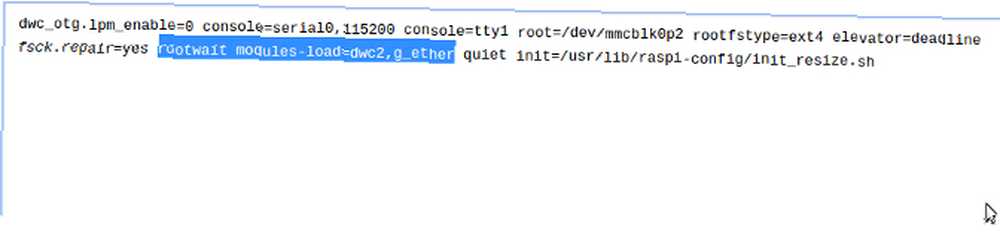
Zapisz i zamknij, a następnie wysuń kartę microSD. Następnie możesz włożyć go do Raspberry Pi Zero i podłączyć do komputera przed uruchomieniem urządzenia. Połączenie powinno być wykonane przez USB.
Posługiwać się raspberrypi.local jako adres w oprogramowaniu SSH (ponownie, możesz również spróbować [email protected], jeśli używasz wiersza poleceń Linuksa). Pamiętaj, że może być konieczne wyłączenie sieci bezprzewodowej, jeśli masz inne Raspberry Pi w sieci domowej. Zapewni to połączenie z Pi Zero przez USB zamiast, powiedzmy, twojego urządzenia Kodi Najłatwiejsze Raspberry Pi Media Center, z RasPlex Najłatwiejsze Raspberry Pi Media Center, Z RasPlex przez Wi-Fi.
Jeśli napotkasz jakiekolwiek problemy, spróbuj zamienić kable USB.
Dwa niezawodne połączenia bezpośrednie
Byłoby wspaniale, gdyby można było połączyć się przez Bluetooth lub bezprzewodowo z urządzenia mobilnego - być może Androida lub iOS - i chociaż jest to teoretycznie możliwe, obecnie nie jest obsługiwane. Chociaż istnieją pewne opisy któregokolwiek z tych metod, które działają, żadne z nich nie wydaje się szczególnie wiarygodne.
Z przyjemnością skontaktujemy się z Tobą, jeśli jedna z tych metod działa niezawodnie i możesz łączyć się za pośrednictwem SSH. Tell znajduje się w komentarzach na ten temat lub na temat jakichkolwiek problemów!
Zdjęcie: goodcat via Shutterstock











